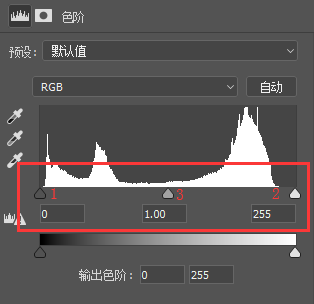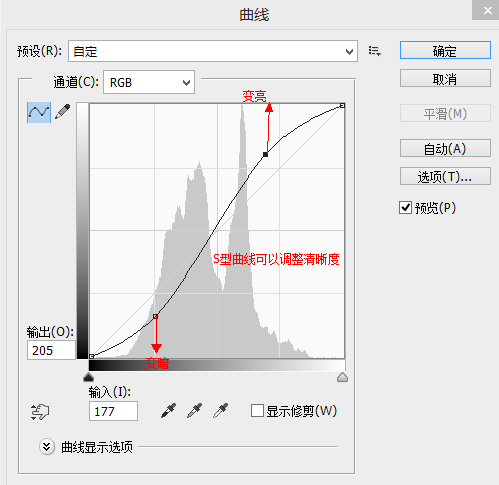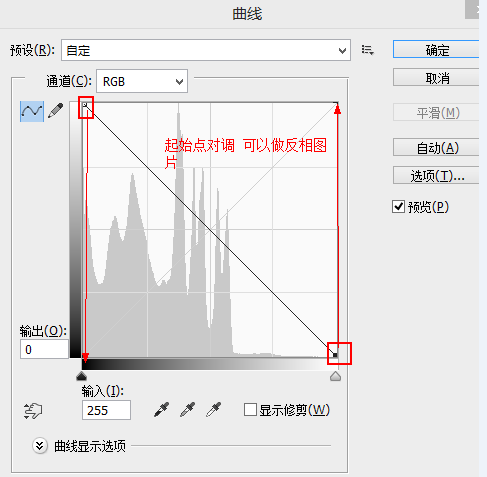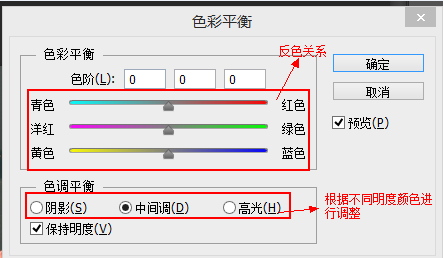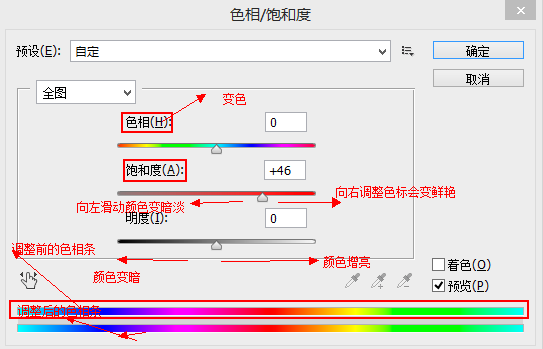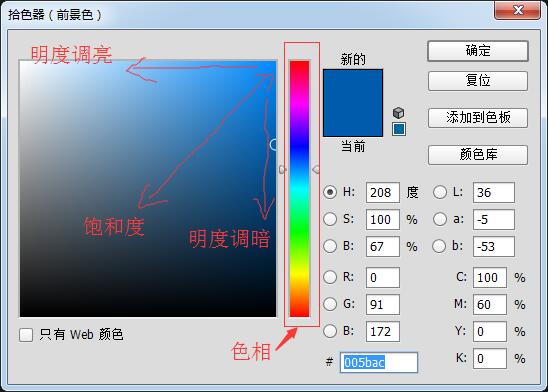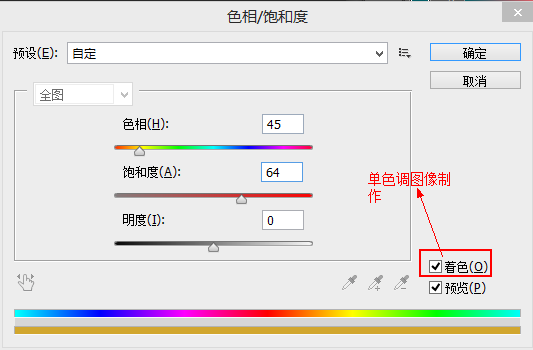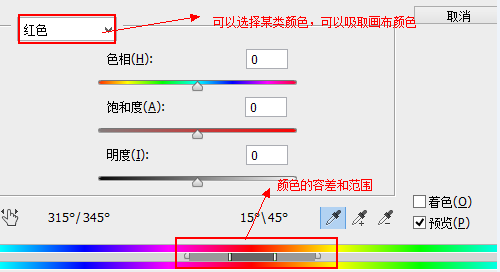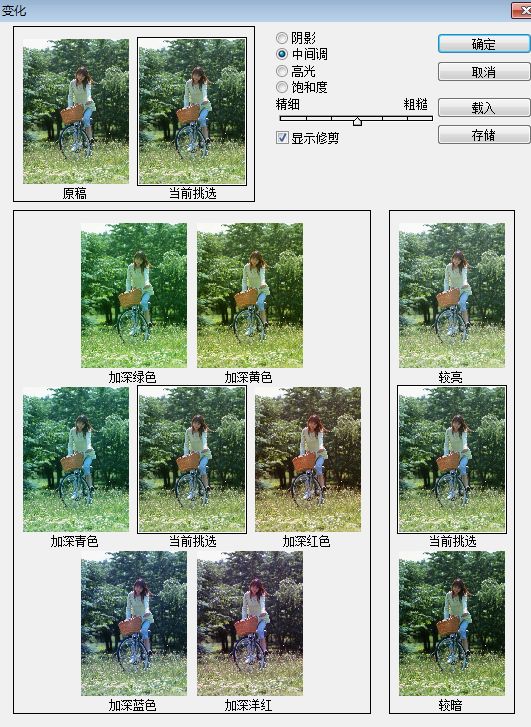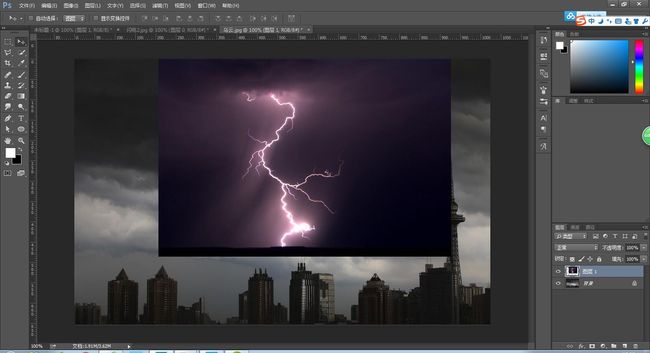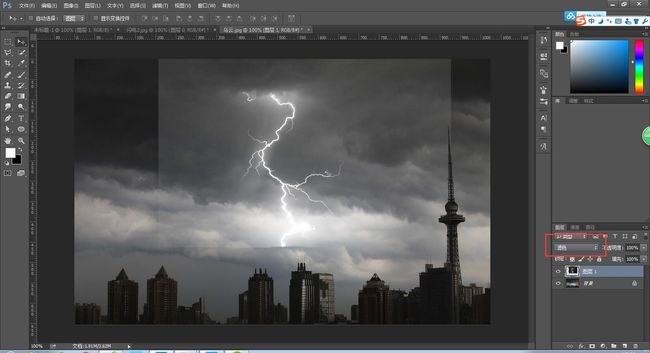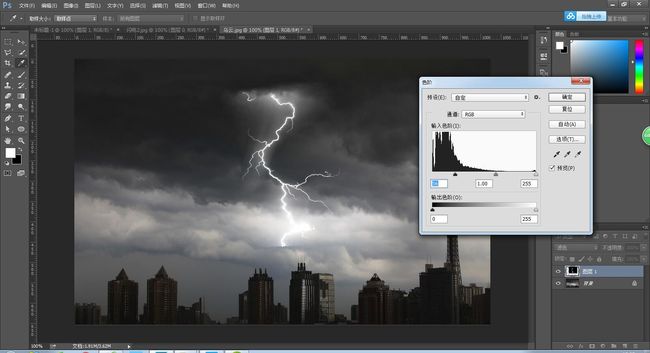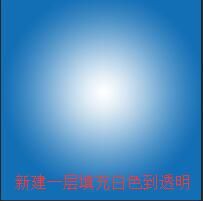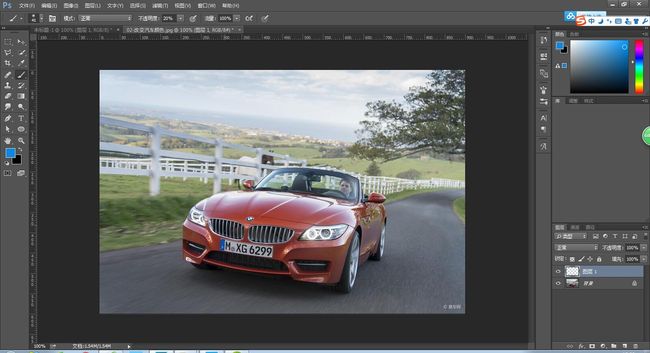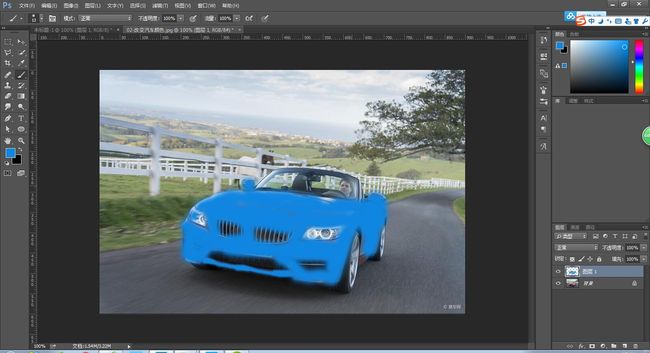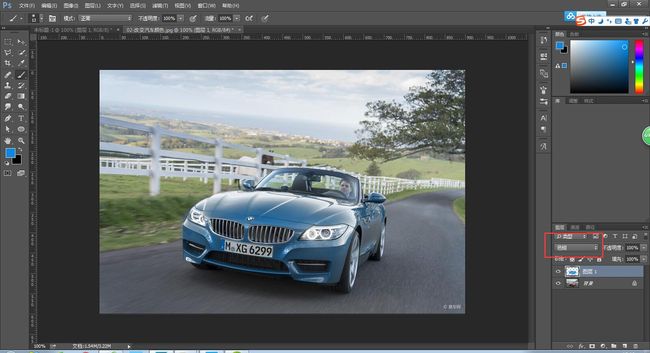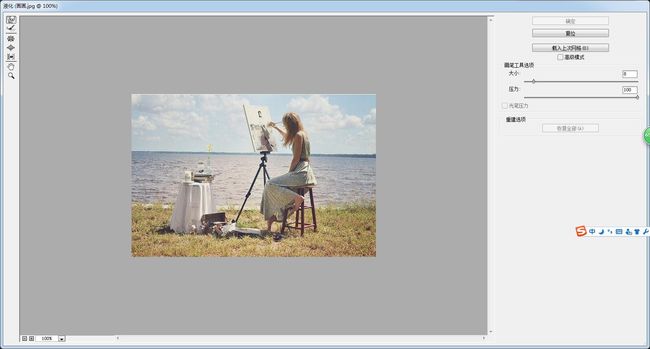一、色彩调整
RGB:基于屏幕显示的模式
CMYK:基于印刷的模式
灰度:通过黑白灰来表现图像的模式
- 色彩知识
(1)RGB:色光三原色(0~255)
R:红 G:绿 B:蓝
间色:R(255)+G(255):黄 G+B:青色 B+R:洋红
RGB都为最小值0时,是黑色,RGB都为最大值255时,为白色。
(2)CMYK:印刷四原色(CMY印刷三原色)
C:青色, M:洋红, Y,黄色, K:黑色
CMY都为最小值0时为白色,CMY都为最大值100%为黑色
(3)互补色(反色)
红色反青色,绿色反洋红,蓝色反黄色。(画面重一种颜色越强,它的反色就会越弱) - 颜色通道:
通道是用来储存颜色信息的。
分为复合通道和单色通道,复合通道是彩色的,单色通道是黑白灰。
通道中白色表示相应的色值达到最大,黑色表示相应的色值达到最小,
灰色表示有相应的色值,越靠近白色,色值越大,越靠近黑色,色值越小 - 调色和校色
校色:当图像偏色时,通过调色工具对其进行校正
调色:把图像从一个色调调整到另一个色调
(1)色阶 Ctrl+L
首先介绍直方图下面的三个滑块:
1是黑色滑块,2是白色滑块,3是中灰滑块,分别对应调整照片的最暗部分、最亮部分和整体亮度。
黑色滑块:定义了照片的黑场位置,也就是画面中最暗的部分有多少。如果输出色阶不动,调整黑色滑块,黑色滑块左侧的亮度区域,都会变成纯黑色,而其他区域,则会不同程度的变暗。
白色滑块:定义了照片中的白场位置,也就是照片中最亮的部分。如果输出色阶不动,调整白色滑块,白色滑块右侧的亮度区域,都会变成亮度255的纯白色。其他区域,亮度则会不同比例的提高。
如果同时把黑色滑块、白色滑块往中间移动,意味着照片中的纯黑、纯白区域会大大增加,增加照片的反差对比度。
中灰滑块:对应了图像中亮度值正好为128的中灰部分。中灰滑块左侧,与黑色滑块之间,也就是照片的暗部(亮度值小于128大于0)。中灰滑块右侧,与白色滑块之间,则是照片的亮部。左移中灰滑块,亮部区域增加,暗部区域减少。右移中灰滑块,暗部区域增加,亮部区域减少。通过中灰滑块调节整体的亮度。
输出色阶:左右滑块分别对应下方的数字,左边一个滑块,控制了调整后照片的亮度下限,右边一个滑块,控制了输出的亮度上限。默认的输出色阶是0到255。也就是调整后的照片,最暗的部分亮度可以是0(纯黑),最亮的部分亮度可以是255(纯白)。
如果我右移下限滑块,输出色阶的下限从0变成了111,也就意味着我调整后的照片,最暗的地方,亮度也有111。如果右移输出色阶下限的同时,右移黑色滑块,那么黑色滑块左边的部分都会变成111,画面变暗。
如果我左移上限滑块到88,照片中的纯白、亮灰色都会变淡,因为照片中最亮只能到88的亮度。
(2)曲线 Ctrl+M
曲线也可以调明暗,(选择的是RGB通道)
在面中按下CTRL键点击,在曲线中能新建一个点
制作反相:
调色时一定结合选区和羽化进行调整
(3)色彩平衡Ctrl+B
增强青色的同时就会削弱红色
需要调什么样的色调,就往哪个颜色方向调整滑块
根据不同明度区域进行调整分为阴影,中间调,高光三部分。
(4)色相饱和度Ctrl+U
色彩三要素:色相,饱和度,明度
色相:颜色的相貌(红橙黄绿青蓝紫)
饱和度:色彩的鲜艳程度
明度:指的是亮度
通过色相来调整图像里的某一颜色。
变化:
去色:Ctrl+shift+U
反相:Ctrl+I
(5)调整偏色图像
先分析图像偏什么色(红,绿,蓝,青,洋红,黄)
调出色阶,选择单色通道
通过调整灰平衡的方式让色调完成校正
二、图层混合模式
两个以上的图层经过某种运算,得到新的效果。
常用快捷键:F5画笔面板,F6颜色面板,f7,图层面板,F8信息面板
1、具体的图层混合模式原理详解:
- 溶解:让图像中出现杂色(背景的颜色),对图像的色彩不产生影响,与图像的不透明度有关。条件:只有在降低不透明度的情况下才有效果。
- 变暗:在该模式下,对混合的两个图层相对应区域RGB通道中的颜色亮度值进行比较,在混合图层中,比底色图层暗的像素保留,亮的像素用底色图层中暗的像素替换。总的颜色灰度级降低,造成变暗的效果。
- 正片叠底:将上下两层图层像素颜色的灰度级进行乘法计算(计算公式:结果色R = 混合色R *基色R / 255(G、B的数值算法一样)),获得灰度级更低的颜色而成为合成后的颜色,图层合成后的效果简单地说是低灰阶的像素显现而高灰阶不显现(即深色出现,浅色不出现,黑色灰度级为0,白色灰度级为255),保留本身的色相,去高光留阴影(去白留黑),根据色相的颜色亮度保留不同的透明度。白色全透,黑色不透。
- 颜色加深:和正片叠底的原理一样,使用这种模式时,会加暗图层的颜色值,加上的颜色越亮,效果越细腻。让底层的颜色变暗,它会根据叠加的像素颜色相应增加对比度。和白色混合没有效果。
计算公式:结果色 = (基色 + 混合色 - 255) * 255 / 混合色,其中如果(基色+混合色-255)出现负数则直接归零。 - 线性加深:和颜色加深模式一样,线性加深模式通过降低亮度,让底色变暗以反映混合色彩。和白色混合没有效果。
计算公式:结果色 = 基色 + 混合色 - 255,如果得出数值小于0,则直接归零。 - 深色:深色混合模式比较好理解。她是通过计算混合色与基色的所有通道的数值,然后选择数值较小的作为结果色。因此结果色只跟混合色或基色相同,不过产生出另外的颜色。白色与基色混合色得到基色,黑色与基色混合得到黑色。深色模式中,混合色与基色的数值是固定的,我们颠倒位置后,混合色出来的结果色是没有变化的。
- 变亮:在该模式与变暗模式相反,是对混合的两个图层相对应区域RGB通道中的颜色亮度值进行比较,取较高的的像素点为混合之后的颜色,使得总的颜色灰度的亮度升高,造成变亮的效果。用黑色合成图像时无作用,用白色时则仍为白色。
-
滤色:与正片叠底相反,保留本身的色相,去阴影留高光(去黑留白),黑色全透,白色不透。将上下两层图层像素颜色的灰度级进行乘法计算,获得灰度级更高的颜色而成为合成后的颜色,图层合成后的效果简单地说是高灰阶的像素显现而低灰阶不显现(即浅色出现,深色不出现),产生的图像更加明亮。
计算公式:结果色 = 255 - 混合色的补色 * 及色的补色 / 255
- 颜色减淡:使用这种模式时,会加亮图层的颜色值,加上的颜色越暗,效果越细腻。与颜色加深刚好相反,通过降低对比度,加亮底层颜色来反映混合色彩。与黑色混合没有任何效果。
计算公式:结果色 = 基色 + (混合色 * 基色) / (255 - 混合色)。混合色为黑色,结果色就等于基色,混合色为白色结果色就为白色。基色为黑色结果色就为黑色。 - 线性减淡:类似于颜色减淡模式。但是通过增加亮度来使得底层颜色变亮,以此获得混合色彩。与黑色混合没有任何效果。
计算公式:结果色 = 基色 + 混合色,其中基色与混合色的数值大于255,系统就默认为最大值也就是255。 - 浅色:通过计算混合色与基色所有通道的数值总和,哪个数值大就选为结果色。因此结果色只能在混合色与基色中选择,不会产生第三种颜色。与深色模式刚好相反。
-
叠加:叠加模式比较复杂,它是根据基色图层的色彩来决定混合色图层的像素是进行正片叠底还是进行滤色,一般来说,发生变化的都是中间色调,高色和暗色区域基本保持不变。像素是进行正片叠底(Multiply)混合还是屏幕(Screen)混合,取决于基色层颜色。颜色会被混合,但基色层颜色的高光与阴影部分的亮度细节就会被保留。
计算公式:基色 < = 128:结果色 = 混合色 * 基色 / 128;
基色 > 128:结果色 = 255 - (255 - 混合色)* (255 - 基色) / 128。
特点:依然保留色相
常用白色做叠加来打造高光或背景。
- 柔光:将混合色图层以柔光的方式加到基色图层,当基色图层的灰阶趋于高或低,则会调整图层合成结果的阶调趋于中间的灰阶调,而获得色彩较为柔和的合成效果。形成的结果是:图像的中亮色调区域变得更亮,暗色区域变得更暗,图像反差增大类似于柔光灯的照射图像的效果。变暗还是提亮画面颜色,取决于混合层颜色信息。产生的效果类似于为图像打上一盏散射的聚光灯。如果混合层颜色(光源)亮度高于50%灰,基色层会被照亮(变淡)。如果混合层颜色(光源)亮度低于50%灰,基色层会变暗,就好像被烧焦了似的。
计算公式:混合色 <=128:结果色 = 基色 + (2 * 混合色 - 255) * (基色 - 基色 * 基色 / 255) / 255;
混合色 >128: 结果色 = 基色 + (2 * 混合色 - 255) * (Sqrt(基色/255)*255 - 基色)/255。 - 强光:如果两层中颜色的灰阶是偏向低灰阶,作用与正片叠底模式类似,而当偏向高灰阶时,则与滤色模式类似。中间阶调作用不明显。正片叠底或者是滤色混合基层颜色,取决于混合层颜色。产生的效果就好像为图像应用强烈的聚光灯一样。如果混合层层颜色(光源)亮度高于50%灰,图像就会被照亮,这时混合方式类似于滤色(Screen)模式。反之,如果亮度低于50%灰,图像就会变暗,这时混合方式就类似于正片叠底(Multiply)模式。该模式能为图像添加阴影。如果用纯黑或者纯白来进行混合,得到的也将是纯黑或者纯白。
计算公式:混合色 <= 128:结果色 = 混合色 * 基色 / 128;
混合色 > 128 :结果色 = 255 - (255 - 混合色) * (255 - 基色) / 128。 - 亮光:调整对比度以加深或减淡颜色,取决于混合层图像的颜色分布。如果混合层颜色(光源)亮度高于50%灰,图像将被降低对比度并且变亮;如果混合层颜色(光源)亮度低于50%灰,图像会被提高对比度并且变暗。
计算公式:混合色 <= 128:结果色 = 255 - (255 - 基色)/(2 * 混合色) * 255;
混合色 > 128:结果色 = 基色 / (2 *(255 -混合色)) * 255。 - 线性光:线性光通过减少或增加亮度,来使颜色加深或减淡。具体取决于混合色的数值。如果混合层颜色(光源)亮度高于中性灰(50%灰),则用增加亮度的方法来使得画面变亮,反之用降低亮度的方法来使画面变暗。
计算公式:结果色 = 2 * 混合色 + 基色 -255。数值大于255取255。 - 点光:点光模式她会根据混合色的颜色数值替换相应的颜色。如果混合层颜色(光源)亮度高于50%灰,比混合层颜色暗的像素将会被取代,而较之亮的像素则不发生变化。如果混合层颜色(光源)亮度低于50%灰,比混合层颜色亮的像素会被取代,而较之暗的像素则不发生变化。
计算公式:基色 < 2 * 混合色 - 255:结果色 = 2 * 混合色 - 255;
2 * 混合色 - 255 < 基色 < 2 * 混合色 :结果色 = 基色;
基色 > 2 * 混合色:结果色 = 2 * 混合色。 - 实色混合:实色混合是把混合色颜色中的红、绿、蓝通道数值,添加到基色的RGB值中。结果色的R、G、B通道的数值只能是255或0。因此结构色只有一下八种可能:红、绿、蓝、黄、青、洋红、白、黑。由此看以看出结果色是非常纯的颜色。
计算公式:混合色 + 基色 < 255:结果色 = 0 ;
混合色 + 基色 >= 255:结果色 = 255。 - 差值:将要混合图层双方的RGB值中每个值分别进行比较,用高值减去低值作为合成后的颜色。所以这种模式也常使用,白色与任何颜色混合得到反相色,黑色与任何颜色混合颜色不变。
计算公式:结果色 = 绝对值(混合色 - 基色)。 - 排除:排除于差值的作用类似,只是排除模式的结果色对比度没有差值模式强。白色与基色混合得到基色补色,黑色与基色混合得到基色。
计算公式:结果色 = (混合色 + 基色) - 混合色 * 基色 / 128。 - 减去:减去模式的作用是查看各通道的颜色信息,并从基色中减去混合色。如果出现负数就归为零。与基色相同的颜色混合得到黑色;白色与基色混合得到黑色;黑色与基色混合得到基色。
计算公式:结果色 = 基色 - 混合色。 - 划分模式的作用是查看每个通道的颜色信息,并用基色分割混合色。基色数值大于或等于混合色数值,混合出的颜色为白色。基色数值小于混合色,结果色比基色更暗。因此结果色对比非常强。白色与基色混合得到基色,黑色与基色混合得到白色。
计算公式:结果色 = (基色 / 混合色) * 255。 -
色相:合成时,用混合图层的色相值去替换基层图像的色相值,而饱和度与亮度不变。决定生成颜色的参数包括:基层颜色的明度与饱和度,混合层颜色的色相。(这里用到的色相、饱和度、明度也是一种颜色模式,也称作:HSB模式。)
- 饱和度:用上一层的饱和度来替换下一层的饱和度。而色相值与亮度不变。决定生成颜色的参数包括:基层颜色的明度与色相,混合层颜色的饱和度。饱和度只控制颜色的鲜艳程度,因此混合色只改变图片的鲜艳度,不能影响颜色。
颜色:用上一层的颜色来替换下一层的颜色。(所有颜色)
明度:用上一层的明度来替换下一层的明度。 - 颜色:用混合图层的色相值与饱和度替换基层图像的色相值和饱和度,而亮度保持不变。决定生成颜色的参数包括:基层颜色的明度,混合层颜色的色相与饱和度。这种模式下混合色控制整个画面的颜色,是黑白图片上色的绝佳模式,因为这种模式下会保留基色图片也就是黑白图片的明度。
- 明度:用当前图层的亮度值去替换下层图像的亮度值,而色相值与饱和度不变。决定生成颜色的参数包括:基层颜色的色调与饱和度,混合层颜色的明度。跟颜色模式刚好相反,因此混合色图片只能影响图片的明暗度,不能对基色的颜色产生影响,黑、白、灰除外。
2、智能对象
在图层中单击右键选择转换为智能对象。
特点:
(1)不能直接进行编辑。
(2)反复放大缩小不失真。
(3)双击图层缩略图,可以单独打开智能对象图层进行编辑。编辑完成后要保存,原文件才会更新。
(4)栅格化图层可转换为普通图层。
3、镜头光晕效果
(1)新建图层(或新建文档),填充黑色
(2)选择滤镜菜单——渲染——镜头光晕——50~300毫米变焦
(3)把混合模式改为滤色
三、滤镜
CTRL+F:重复上一次的滤镜
1、智能滤镜的优点:
智能滤镜会自带蒙版,可以隐藏一部分滤镜效果
可以反复修改滤镜的参数
2、如何使用智能滤镜:
在滤镜菜单中,转换为智能滤镜。
在图层中,把图像转换为智能对象,再使用滤镜。
3、滤镜的使用条件:
当色彩模式为位图和索引颜色时,所有滤镜不可用。
当色彩模式为CMYK或灰度时,部分的滤镜可用。
当色彩模式为RGB时,所有滤镜可用。
4、重要滤镜:
模糊:
(1)高斯模糊:均匀的模糊效果。
(2)径向模糊:旋转>具有环形的模糊效果,具速度感。
缩放>从中心向四周发散的效果,具速度感。
(3)动感模糊:可以打造具有速度感的动感效果。
风格化--风:方向只有左右方向,把形状调整到适合左右方向的风。
扭曲--极坐标:极坐标转换为平面坐标:把效果(形状)平铺
平面坐标转换为极坐标:把平铺效果还原
5、液化:修图
6、星空打造
(1)新建图层,填充黑色
(2)添加杂色(选择单色,20%~40%)
(3)高斯模糊(1PX),在图像菜单中调整里面的阈值,调整灰色滑块
(4)滤色,蒙版